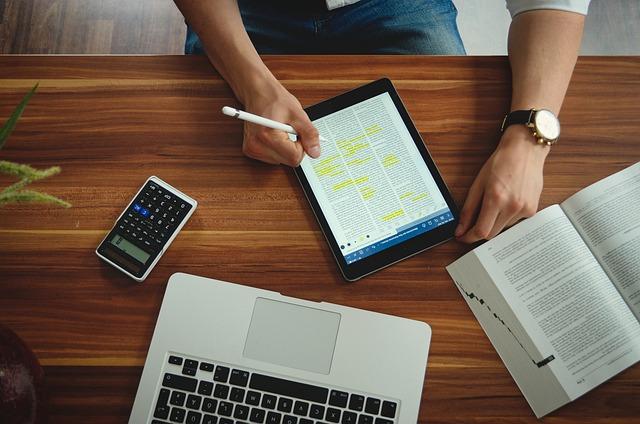随着电脑技术的不断发展,用户对电脑系统的维护和升级需求也日益增加。本文将为您详细介绍惠普电脑重装系统的步骤、注意事项以及可能出现的问题,帮助您顺利完成系统重装,确保电脑运行更加稳定、**。
一、惠普电脑重装系统的必要性
1.提升系统性能长时间使用电脑后,系统可能会出现卡顿、反应迟钝等现象,重装系统可以清理垃圾文件,优化系统配置,提升电脑性能。
2.修复系统故障当电脑出现蓝屏、死机等故障时,重装系统可能是解决问题的有效方法。
3.更新系统版本随着操作系统的更新,重装系统可以让您享受到最新的功能和安全性能。
二、惠普电脑重装系统前的准备工作
1.备份重要数据在重装系统之前,请确保将电脑中的重要数据备份到外部存储设备,以免数据丢失。
2.下载系统镜像根据您的电脑配置,选择合适的系统版本,并从官方网站或其他可靠渠道下载系统镜像文件。
3.准备启动U盘制作一个启动U盘,用于引导电脑进入PE系统,进行系统安装。
4.检查硬件设备在重装系统之前,请检查电脑硬件设备是否正常,如硬盘、内存、显卡等。
三、惠普电脑重装系统步骤
1.启动电脑,进入BIOS设置重启电脑,在启动过程中按下F10键,进入BIOS设置。
2.调整启动顺序在BIOS设置中,将启动顺序调整为U盘启动。
3.进入PE系统插入启动U盘,重启电脑,进入PE系统。
4.分区与格式化硬盘在PE系统中,使用磁盘管理工具对硬盘进行分区和格式化。
5.安装系统运行系统安装程序,选择系统镜像文件,按照提示完成系统安装。
6.安装驱动程序在系统安装完成后,安装所需的驱动程序,确保电脑硬件正常工作。
7.安装常用软件根据个人需求,安装常用软件,如办公软件、浏览器等。
四、惠普电脑重装系统注意事项
1.选择合适的系统版本在重装系统时,请根据电脑配置选择合适的系统版本,以免出现兼容性问题。
2.保持系统更新在系统安装完成后,及时更新系统补丁,确保系统安全。
3.定期清理垃圾文件定期清理电脑中的垃圾文件,以保持系统稳定运行。
4.注意数据安全在重装系统过程中,务必注意数据安全,避免数据丢失。
五、总结
惠普电脑重装系统是提高电脑性能、修复系统故障的有效方法。通过本文的介绍,相信您已经掌握了惠普电脑重装系统的步骤和注意事项。在实际操作过程中,请谨慎操作,确保电脑系统稳定、**运行。同时,关注电脑维护和保养,延长电脑使用寿命。